Maison >Problème commun >Étapes pour ajouter un mot de passe à la clé USB dans le système Win7
Étapes pour ajouter un mot de passe à la clé USB dans le système Win7
- 王林avant
- 2023-07-12 08:05:432164parcourir
Un grand nombre d'utilisateurs choisissent d'utiliser Win7 comme système d'exploitation Windows le plus stable. Il existe de nombreux conseils pour utiliser le système Win7. Récemment, de nombreux amis sont curieux de savoir comment crypter une clé USB dans le système Win7, je vais donc aujourd'hui partager avec vous comment crypter une clé USB dans le système Win7. Apprenons ensemble.
1. Cliquez sur [Menu], recherchez [Locker Encryption Tool et cliquez dessus. (Remarque : l'outil de cryptage de lecteur se caractérise par une sécurité élevée et un fonctionnement simple. Il s'agit d'un outil de cryptage très sûr et facile à utiliser).
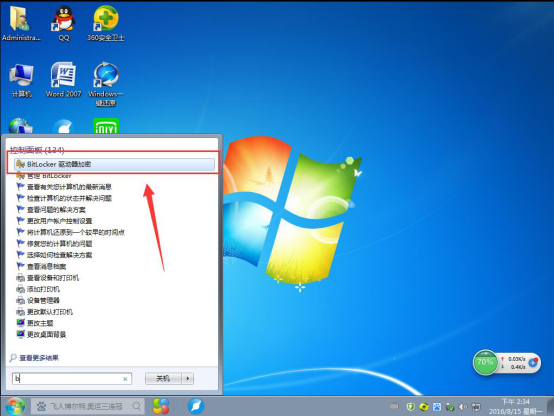
2. Sélectionnez la clé USB à chiffrer.
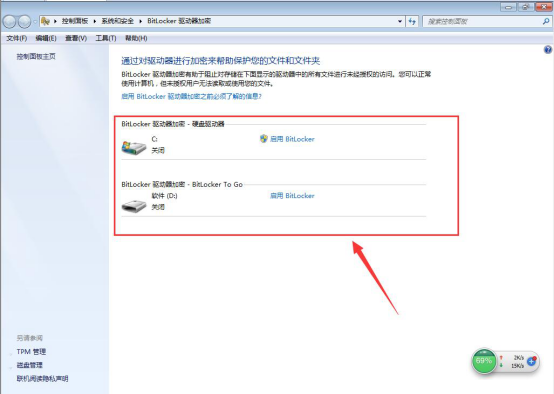
3. Afin d'éviter un piratage facile, les utilisateurs généraux peuvent choisir d'utiliser un mot de passe pour déverrouiller le lecteur, et le mot de passe de protection doit être saisi. Seul l'utilisateur possédant la carte peut choisir d'utiliser la carte à puce pour déverrouiller le lecteur, définir un mot de passe et cliquer sur Suivant.
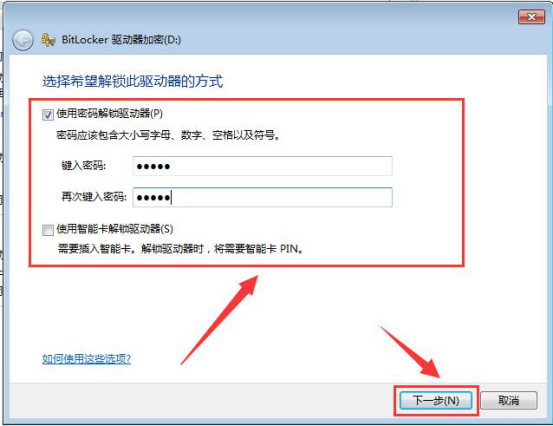
4. Dans la page contextuelle, choisissez d'enregistrer le mot de passe de récupération dans un fichier et cliquez sur Suivant (Remarque : après avoir cliqué pour enregistrer le mot de passe de récupération dans un fichier, votre fichier texte aura une chaîne de caractères déchiffrés. pour éviter de l'oublier. Mot de passe Vous pouvez supprimer le texte si vous pensez vous souvenir du mot de passe).
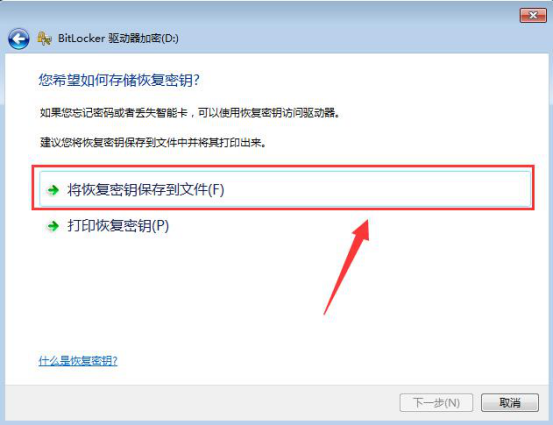
5. Chiffrement du lecteur BitLocker, le temps de chiffrement peut être un peu long. La clé USB ouverte est la même que la clé USB non cryptée. Une fois les fichiers stockés sur la clé USB, la clé USB sera automatiquement cryptée et la clé USB pourra être masquée en définissant un mot de passe une fois.
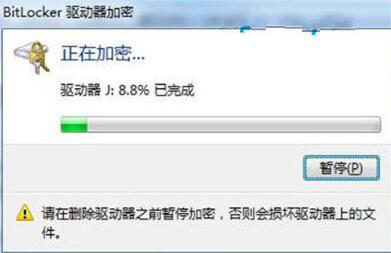
6. Une fois le cryptage terminé, vous serez invité à saisir le mot de passe lors de l'ouverture de la clé USB. Si vous n'avez pas besoin d'ajouter un mot de passe à la clé USB sur un ordinateur fixe, vous pouvez cocher [Déverrouiller automatiquement sur cet ordinateur à partir de maintenant] afin de ne plus avoir besoin de saisir de mot de passe sur cet ordinateur à l'avenir.
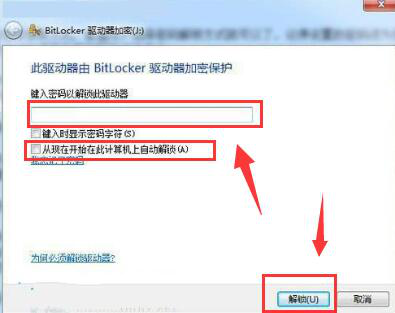
Ce qui précède concerne le cryptage de la clé USB dans le système Win7. J'espère que cela sera utile à tout le monde.
Ce qui précède est le contenu détaillé de. pour plus d'informations, suivez d'autres articles connexes sur le site Web de PHP en chinois!
Articles Liés
Voir plus- Comment choisir le type de nom de domaine et le fournisseur de services
- Où désactiver les modifications du programme d'installation ?
- Liste des commandes automate
- Le but de la mise en place d'un cache entre le processeur et la mémoire principale
- Les attributs de fichier qui peuvent être définis par l'utilisateur sont

